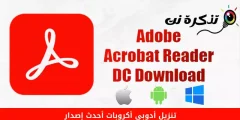mahimo Windows 10 Pagrekord sa usa ka video sa imong screen nga wala bisan unsang software sa ikatulo nga partido. Ania kung giunsa makit-an ang usa ka dali nga magamit nga gamit sa pagkuha sa imong operating system Windows 10 ug gamiton kini aron maitala ang imong screen.
Ang Game Bar dili lang alang sa mga dula
Ang gamit sa pagkuha sa screen sa Windows 10 Bahin sa Xbox Game Bar. Bisan kung unsa ang gisugyot sa ngalan, ang Game Bar labaw pa sa mga dula. Sa kini nga panudlo, gamiton namon kini aron makahimo mga pagrekord sa screen.
Makuha sa tool ang usa ka video sa imong screen sa H.264 MP4 format.
Ang pagrekord sa screen usa ka bahin sa widget ”Makuha, nga gi-access pinaagi sa dagwayMenu sa Widgetsa game bar. Aron magamit ang Widget Menu, kinahanglan nimo ang Update sa Mayo 10 sa Windows 2019 o sa ulahi.
Giunsa ang pag-on sa Screen Capture sa Windows 10
Una, pagpamilit Windows + G Sa pagsugod sa Game Bar. Sa laing paagi, mahimo nimo mabuksan ang Start menu ug maglansad usa ka aplikasyon ”xbox game bar".
(Kung dili makita ang overlay sa game bar, adto sa Mga setting > ang mga dula> xbox game bar.
أو setting > gaming > xbox game bar
Siguruha nga i-ongame bar"Dinhi.
Mahimo mo usab nga susihon ang keyboard shortcut - mahimo nimo i-toggle ang “Ablihi ang game barUnsang hinungdan nga kombinasyon ang gusto nimo imbis Windows + G.)

Sa screen bar sa overlay sa game, pangitaa ang "Window"Gipusil أو Makuha".
Kung dili nimo kini makita, i-tap ang icon sa menu sa widget sa wala. Kini tan-awon sama sa daghang mga linya nga adunay mga bala nga nagtudlo sa wala kanila.

Usa ka drop-down menu ang makita; tap sa "pagdakup أو Makuha. mahimong usa ka singkronpagdakup أو MakuhaNaa usab sa toolbar sa game bar.

Giunsa ang pagsugod sa pagrekord sa imong screen
Pangita-a ang bintana sa widget ”MakuhaSa superposisyon. Adunay upat ka mga buton sa pickup tool (gikan sa wala ngadto sa tuo):
- screenshot أو screenshot : Gikuha ang usa ka screenshot sa aktibo nga bintana.
- Igrekord ang katapusang 30 segundo أو Igrekord ang katapusang 30 segundo: Aron makahimo usa ka pagrekord sa miaging 30 segundo.
- pagsugod sa pagrekord أو Pagsugod pagrekord : Nagsugod sa pagrekord sa imong aktibo nga bintana.
- I-on ang mikropono samtang nagrekord أو I-on ang mic samtang nagrekord: Kung gipaandar ang kini nga kapilian, kuhaon sa Windows 10 ang audio gikan sa mikropono sa imong computer ug iapil kini sa pagrekord.

Mamatikdan nimo nga adunay teksto sa ubos sa mga buton. Ingon niini mahibal-an kung unsang bintana ang aktibo, aka kung unsa ang i-log. Pananglitan, kung nag-browse ka sa web, makita ang titulo sa bukas nga tab.

Aron masugdan ang pagrekord sa imong screen, kinahanglan mo una nga magdesisyon kung gusto nimo gamiton ang imong mikropono, nga magamit kung gisulayan nimo ang pagpatin-aw sa usa ka butang sa imong screen.

Pagkahuman, i-klik ra ang buton pagsugod sa pagrekord.

Magsugod ang pagrekord sa screen, ug makita nimo ang usa ka gamay nga toolbar nga makita sa kanto sa screen. Ipakita kini kung nagpatugtog ang pagrekord, ug adunay usab mga buton aron ihunong ang pagrekord ug ibalhin ang mikropono.

Kung nahuman na, i-klik ang Stop icon aron tapuson ang pagrekord.

Gikan sa tool sa pagdakup, pag-tap sa "Ipakita ang tanan nga buto أو Ipakita ang Tanan nga PagdakupAron matan-aw ang imong pagrekord.

Ang imong pagrehistro mag-una sa lista. Pag-klik sa icon nga folder aron makita ang tanan nga mga pagrekord ug screenshot sa File Explorer.
Ang kini nga mga pagrekord gitipig ilalom sa folder sa gumagamit sa Windows sa C: \ Users \ NAME \ Video \ Makuha default.

Pinaagi sa pamaagi, mahimo ka usab magsugod sa pagrekord sa imong screen pinaagi sa pagpadayon Windows + Alt + R default.
Adto sa Mga setting> ang mga dula> xbox game bar أو setting > gaming > xbox game bar Aron mapasibo kini nga mga keyboard shortcuts.

Ug karon nahuman na kami! Kinsa ang nahibal-an nga ang Windows adunay usa ka yano nga built-in nga recorder sa screen? Karon nahibal-an na nimo ug nahibal-an kana.
Mahimo ka usab interesado nga mahibal-an ang bahin sa: Giunsa ipakita ang mga icon sa desktop sa Windows 10 و Nasulbad ang problema sa paghimo sa screen nga itom ug puti sa Windows 10 و Giunsa ang pagkonektar sa usa ka Android phone sa usa ka Windows 10 PC gamit ang "Imong Telepono" nga app gikan sa Microsoft و Gipasabut kung giunsa ang pagtangtang sa WiFi network Windows 10 و Lista sa tanan nga mga laktud nga keyboard sa Windows 10 Giya nga Ultimate و Sulbad ang problema sa huyang nga Wi-Fi sa Windows 10